
初期設定(マスターユーザの場合)
ログイン
1.
当社ホームページの[法人]をクリックしてください。
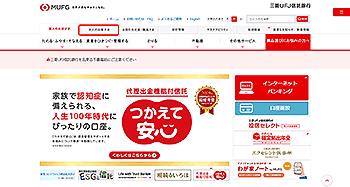
2.
「法人のお客さま」画面が表示されますので、[MUTBビジネスダイレクト]ボタンをクリックしてください。
MUTBビジネスダイレクトに関する画面が表示されますので、[MUTBビジネスダイレクト ログイン]ボタンをクリックしてください。
MUTBビジネスダイレクトに関する画面が表示されますので、[MUTBビジネスダイレクト ログイン]ボタンをクリックしてください。
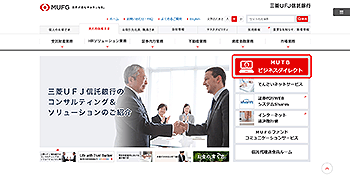
3.
「ログイン」画面が表示されます。
電子証明書方式のお客様欄から[ログイン]ボタンをクリックしてください。
MUTBビジネスダイレクトは、ID・パスワード方式ではログインできません。
電子証明書方式のお客様欄から[ログイン]ボタンをクリックしてください。
MUTBビジネスダイレクトは、ID・パスワード方式ではログインできません。
![[BLGI001]ログイン画面 [BLGI001]ログイン画面](img/BLGI001-3.gif)
『認証用の証明書の選択』ウィンドウに表示される証明書情報を確認のうえ、該当の電子証明書を選択し、[OK]ボタンをクリックしてください。
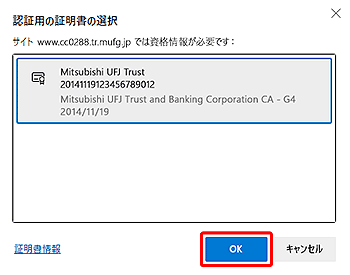
パスワードが90日間変更されていない場合は、「パスワード期限切れ」画面が表示されますので、新しいパスワードを設定してください。
登録メールアドレスが無効の場合は、「メールアドレス訂正」画面が表示されますので、新しいメールアドレスを設定してください。
「ログイン」画面が表示されますので、ログインパスワードを入力し、[ログイン]ボタンをクリックしてください。
![[BLGI001]ログイン画面 [BLGI001]ログイン画面](img/BLGI001-5.gif)
ログインID取得時に入力した「新しいログインパスワード」を入力してください。
[ソフトウェアキーボード]ボタン![]() をクリックすると、画面上に文字ボタンを表示させ、マウス操作によりパスワードを入力することができます。
をクリックすると、画面上に文字ボタンを表示させ、マウス操作によりパスワードを入力することができます。
4.
「追加認証」画面が表示されます。
回答を入力し、[認証]ボタンをクリックしてください。
※本画面は表示されない場合があります。手順[5.]へお進みください。
回答を入力し、[認証]ボタンをクリックしてください。
※本画面は表示されない場合があります。手順[5.]へお進みください。
![[BLGI010]追加認証画面 [BLGI010]追加認証画面](img/BLGI010.gif)
5.
「ログイン時お知らせ」画面が表示されます。
内容を確認後、[次へ]ボタンをクリックしてください。
※本画面は表示されない場合があります。手順[6.]へお進みください。
内容を確認後、[次へ]ボタンをクリックしてください。
※本画面は表示されない場合があります。手順[6.]へお進みください。
![[BLGI006]ログイン時お知らせ画面 [BLGI006]ログイン時お知らせ画面](img/BLGI006.gif)
6.
「トップページ」画面が表示されます。
「トップページ」画面からは、過去3回のログイン履歴(ログイン日時)や当社からのお知らせを確認することができます。
「トップページ」画面からは、過去3回のログイン履歴(ログイン日時)や当社からのお知らせを確認することができます。
![[BTOP001]トップページ画面 [BTOP001]トップページ画面](img/BTOP001.gif)



